هل تعاني من مشكلة "لا يمكن التحديث إلى iOS 18" على جهاز iPhone أو iPad الخاص بك؟ سيساعدك هذا المقال من خلال خطوات تتبع لإصلاح مشكلة "لا يمكن التحديث إلى iOS 18" وتثبيت الإصدار الأحدث من iOS بنجاح في عام 2024.
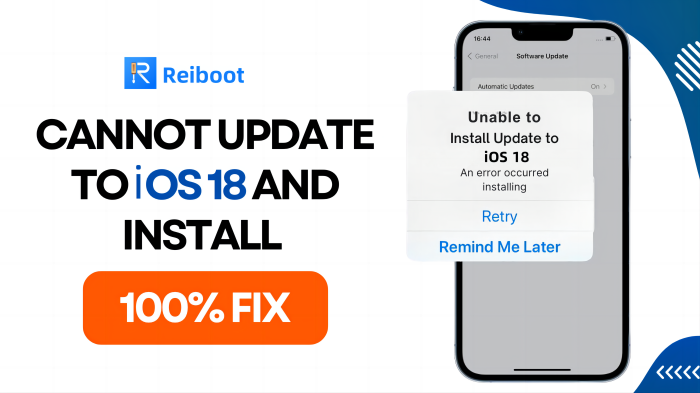
- الجزء 1: لماذا لا يمكنني تحديث iOS 18 على iPhone؟ الأخطاء الشائعة
- الجزء 2: إصلاح أخطاء تحديث iOS 18 بنقرة واحدة دون فقدان البيانات
- الجزء 3: كيف يمكنني إجبار iPhone على التحديث؟ 8 طرق لإصلاح iOS
- 1. التحقق من التوافق للتأكد من دعم جهازك لـ iOS 18
- 2. التأكد من وجود مساحة تخزين كافية [نصائح لتحرير المساحة]
- 3. استخدام أداة لإصلاح أخطاء تحديث iOS 18 بنقرة واحدة
- 4. إعادة تشغيل قوة iPhone لتحديث iOS 18
- 5. الاتصال بشبكة Wi-Fi مستقرة
- 6. التحديث إلى iOS 18 عبر الإعدادات
- 7. استخدام iTunes أو Finder على Mac لتثبيت iOS 18
- 8. تنزيل وتثبيت iOS 18 Beta
الجزء 1: لماذا لا يمكنني تحديث iOS 18 على iPhone؟ الأخطاء الشائعة
تجربة مشكلة "لا يمكن التحديث إلى iOS 18" على iPhone يمكن أن تكون محبطة. يمكن أن تمنع عدة أخطاء شائعة جهازك من التحديث. فيما يلي بعض الأسباب الأكثر شيوعاً وتفسيراتها:
- 1. مشاكل الشبكة
تتطلب التحديثات عبر الهواء اتصالًا بالإنترنت مستقرًا. إذا لم يكن جهازك متصلاً بشبكة Wi-Fi قوية، فقد يتم تقطيع التحديث مما يؤدي إلى ظهور رسالة الخطأ "حدث خطأ أثناء التحقق من تحديث البرنامج". تأكد من أن اتصالك بالإنترنت مستقر وقوي، وافتح النظر في التبديل إلى شبكات أخرى إذا استمرت المشكلة.
- 2. مشاكل الخادم
خلال الإصدار الأول لإصدار iOS 18 الجديد، مثل iOS 18، قد تتعرض خوادم Apple للضغط بسبب عدد كبير من المستخدمين الذين يحاولون التحديث في نفس الوقت. يمكن أن يؤدي هذا الازدحام إلى ظهور "خطأ في تثبيت iOS 18". إذا واجهت هذه المشكلة، جرب التحديث في وقت مختلف عندما يكون حركة المرور على الخوادم أقل.
- 3. علل البرمجيات
قد تتداخل الأخطاء البرمجية المؤقتة أحيانًا مع عملية التحديث، مما يتسبب في ظهور أخطاء مثل "خطأ في تثبيت iOS 18". إذا استمرت المشكلة، يجب أن تقوم بإعادة تعيين جهازك باستخدام وضع الاسترداد.
- 4. توافق الجهاز
لا تدعم جميع نماذج iPhone الإصدار الأحدث من iOS. إذا لم يكن جهازك على قائمة النماذج المتوافقة مع iOS 18، فلن تتمكن من التحديث. تحقق من قائمة التوافق التي تقدمها Apple للتأكد من أن جهازك مؤهل للتحديث. يجب أن تفكر في الترقية إلى نموذج أحدث إذا لم يكن مدعومًا.
فهم متطلبات هذه الأخطاء الشائعة يمكن أن يساعدك في تتبع الأخطاء وحل المشاكل عندما لا يمكنك تحديث iOS 18. إذا استمرت المشكلات، فكر في الاتصال بدعم Apple للحصول على مساعدة إضافية.
الجزء 2: إصلاح أخطاء تحديث iOS 18 بنقرة واحدة دون فقدان البيانات
قد يؤدي التحديث إ لى iOS 18 في بعض الأحيان إلى أخطاء محبطة. إذا لم يمكنك التحديث إلى iOS 18، فاستخدام أداة تصحيح قوية مثل ReiBoot هو أفضل حل. تم تصميم هذه الأداة لإصلاح أكثر من 150 مشكلة متعلقة بنظام iOS بعملية بنقرة واحدة بسيطة. إنها طريقة مقنعة ومؤثرة لتثبيت iOS 18 على iPhone أو iPad الخاص بك دون الحاجة إلى أي خبرة تقنية.
ما هو ReiBoot؟
ReiBoot هو أداة موثوقة لاستعادة نظام iOS تعالج العديد من المشكلات المتعلقة بنظام iOS، بما في ذلك أخطاء التحديث، وتعليق الأجهزة على شعار Apple، والشاشات السوداء.
- واجهته السهلة الاستخدام تضمن أن حتى أولئك الذين ليس لديهم معرفة تقنية يمكنهم التنقل وحل مشاكل iPhone أو iPad بسهولة.
- يوفر ReiBoot حلاً بسيطًا وفعالًا يتيح للمستخدمين إصلاح أجهزتهم بسرعة وبدون فقدان البيانات.
كيفية استخدام ReiBoot لتحديث iOS 18؟
لإصلاح خطأ "لا يمكن التحديث إلى iOS 18" باستخدام Tenorshare ReiBoot، اتبع هذه الخطوات:
- تحميل وتثبيت ReiBoot
ابدأ بتحميل وتثبيت Tenorshare ReiBoot على جهاز الكمبيوتر أو الكمبيوتر المحمول الخاص بك. بعد الانتهاء من الإعداد، افتح البرنامج وقم بربط iPhone أو iPad الخاص بك بالكمبيوتر أو الكمبيوتر المحمول باستخدام كابل USB.

- بدء عملية الإصلاح
بعد توصيل جهازك، انقر فوق زر "بدء الإصلاح" على واجهة ReiBoot لبدء عملية الإصلاح. في النهاية، حدد خيار "الإصلاح القياسي". هذه الطريقة مصممة لإصلاح جهازك دون أن يتسبب في فقدان البيانات. انقر على زر "الإصلاح القياسي" للمتابعة.

- تحميل حزمة البرنامج الثابت
سيقترح ReiBoot تلقائيًا حزمة البرنامج الثابت المناسبة لعملية الإصلاح. انقر على الزر "تحميل" لبدء تحميل البرنامج الثابت. هذه الخطوة مهمة حيث تعد الملفات اللازمة لإصلاح خطأ التحديث.

- بدء الإصلاح القياسي
عندما يتم تنزيل حزمة البرنامج الثابت بشكل كامل، انقر على زر "بدء الإصلاح القياسي". سيبدأ ReiBoot بعملية الإصلاح بعد ذلك.

- انتظر إكمال إصلاح iOS 18
اسمح لشريط التقدم بالانتهاء. قد تستغرق هذه العملية بضع دقائق. بمجرد الانتهاء، سيعيد iPhone أو iPad الخاص بك تشغيل نفسه تلقائيًا، ويجب أن يتم تثبيت تحديث iOS 18 بنجاح.

يوفر ReiBoot طريقة بسيطة لحل أخطاء التحديث باتباع هذه الخطوات. إذا واجهت رسالة الخطأ المرعبة "حدث خطأ أثناء تثبيت iOS 18"، يضمن عملية ReiBoot البديهية أنه يمكنك تحديث iOS 18 دون فقدان أي بيانات، واستعادة جهازك إلى وظائفه الكاملة بجهد أدنى.
تنزيل لنظام Windows تنزيل لنظام Macالجزء 3: كيفية إجبار iPhone على التحديث؟ 8 طرق لإصلاح iOS بسلاسة
هناك عدة طرق لحل مشكلة عدم تحديث iOS 18 إذا لم يكن بإمكانك التحديث. إليك ثماني طرق شائعة لتحديث iPhone الخاص بك إلى iOS 18، مما يضمن عملية تثبيت سلسة.
الطريقة 1: التحقق من التوافق للتأكد من دعم جهازك لـ iOS 18
قبل بدء عملية الإصلاح، تأكد من أن جهازك متوافق مع iOS 18. تدعم Apple عمومًا الأجهزة لمدة خمس سنوات بالتحديثات البرمجية.
الطرازات مثل iPhone 7، التي تتوقف عند iOS 15.7، لا يمكن تحديثها إلى iOS 18.
قم بزيارة موقع Apple للتحقق مما إذا كان طراز iPhone الخاص بك مدعومًا. إذا كان جهازك متوافقًا ومع ذلك تظهر رسالة "غير قادر على تثبيت iOS 18"، فاستمر في اتخاذ الخطوات التالية.
الطريقة 2: ضمان وجود مساحة تخزين كافية
تتطلب التحديث إلى iOS 18 مساحة تخزين كافية. إذا لم يمكن تحديث iPad الخاص بك بسبب عدم وجود مساحة كافية، فقم بتحرير المساحة عن طريق حذف التطبيقات والصور ومقاطع الفيديو غير الضرورية.
انتقل إلى الإعدادات > عام > [الجهاز] التخزين لإدارة تخزينك بشكل فعال وتحرير المساحة للتحديث.
الطريقة 3: تمكين تحديث iOS 18 التلقائي لتجنب الأخطاء
لتجنب أخطاء مثل "خطأ في تثبيت iOS 18"، قم بتمكين التحديثات التلقائية.
انتقل إلى الإعدادات > عام > تحديث البرنامج > التحديثات التلقائية، ثم قم بتشغيل تحميل تحديثات iOS وتثبيت تحديثات iOS.
يضمن ذلك تحديث جهازك تلقائيًا، مما يقلل من فرص حدوث مشاكل التحديث.
الطريقة 4: إعادة تشغيل قسري لـ iPhone لتحديث iOS 18
إذا لم يكن بإمكانك التحديث إلى iOS 18، كيف يمكنني إجبار تحديث iPhone لحل العديد من المشاكل.
لإعادة تشغيل iPhone الخاص بك، اضغط أولاً وأطلق زر الصوت لأعلى. بعد ذلك، اضغط باستمرار على زر خفض الصوت وزر الطاقة حتى تظهر شعار Apple.
يمكن أن تصلح هذه الطريقة الانعطافات البرمجية المؤقتة التي تعيق عمليات التحديث.
الطريقة 5: الاتصال بشبكة Wi-Fi مستقرة
الاتصال بالإنترنت المستقر ضروري لتحديثات OTA. إذا كان iPhone الخاص بك "غير قادر على تثبيت تحديث iOS"، تأكد من الاتصال بشبكة Wi-Fi قوية. يمكن أن تقاطع الاتصالات غير المستقرة عملية التحديث، مما يسبب أخطاء.
الطريقة 6: التحديث إلى iOS 18 عبر الإعدادات
أسهل طريقة للتحديث هي من خلال إعدادات الجهاز.
انتقل إلى الإعدادات > عام > تحديث البرنامج واتبع التعليمات على الشاشة.
إذا كنت تواجه مشكلة من خلال هذه الطريقة، فكر في استخدام نهج بديل مثل استخدام جهاز كمبيوتر.
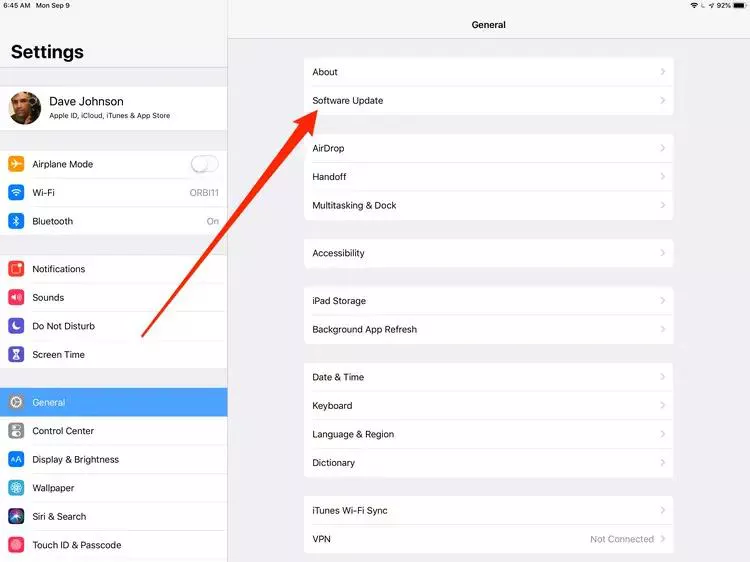
الطريقة 7: استخدام iTunes أو Finder على Mac لتثبيت iOS 18
إذا واجهت مشكلات مع التحديثات عبر OTA، استخدم iTunes أو Finder.
- 1. قم بتوصيل iPhone بجهاز الكمبيوتر أو الكمبيوتر المحمول الخاص بك، افتح iTunes أو Finder، حدد جهازك، وانقر فوق "التحقق من التحديث".
- 2. اتبع التعليمات لتثبيت iOS 18.
يمكن أن تحل هذه الطريقة مشاكل "iPad غير قادر على تثبيت التحديث" أو "iPhone غير قادر على تثبيت التحديث".
الطريقة 8: تحميل وتثبيت iOS 18 بيتا
بالنسبة لأولئك الذين ي رغبون في تجربة الميزات الجديدة، اعتبر تحميل iOS 18 بيتا. انضم إلى برنامج Apple Beta Software، قم بتحميل الملف الشخصي إلى جهازك، واتبع تعليمات التحديث.
يمكن أن يكون حلاً إذا كان يتعين إعادة النظر في الإصدار العام. تأكد من نسخ بياناتك قبل تثبيت البرنامج البيتا، حيث يمكن أن يكون غير مستقرًا.
قراءة ذات صلة إلغاء تثبيت iOS 18 بيتا.
باتباع هذه الطرق الثمانية، يمكنك التغلب على مشكلة "غير قادر على تحديث إلى iOS 18" وتثبيت البرمجيات الجديدة والأحدث بنجاح على iPhone الخاص بك. إذا استمرت المشاكل، فكر في استخدام أداة احترافية مثل ReiBoot لتسهيل عملية التحديث.
الخاتمة
على الرغم من أن iOS 18 بيتا يجلب ميزات جديدة وتحسينات مثيرة، فمن الضروري أن نكون على علم بالمشاكل المحتملة ومعرفة كيفية التعامل معها بشكل فعال. من خلال فهم المشاكل الشائعة وتطبيق الإصلاحات العملية، يمكن للمستخدمين الاستمتاع بتجربة سلسة وبدون مشاكل على iPhone أو iPad.
في هذا الدليل، قمنا بتجميع قائمة شاملة لكيفية إصلاح مشاكل iOS 18. إذا كنت تواجه مشكلات متعددة في iOS على iPhone الخاص بك، فكر في استخدام ReiBoot. هذه الأداة القوية تسمح لك بإصلاح جميع الأخطاء والأخطاء في iOS بنقرة واحدة، مما يبسط عملية حل المشكلات ويضمن سلامة عمل جهازك.
اقرأ أيضاً: لماذا لا يشحن جهاز iPhone 15 Pro Max الخاص بي؟
اقرأ أيضاً: عدم ظهور إشعارات iOS 18





